Большинство современных смартфонов выпускаются с большим объемом внутренней памяти, однако на рынке еще много представлено моделей, у которых память телефона не превышает 16 Гб, чего уже мало для 2019 года. Почему, спросите вы? Фотографии занимают больше всего пространства, если их много, однако здесь можно выделить и обилие различных приложений или игр, установленных в девайсе, поэтому прибегают к помощи SD-карт, приобрести которые можно в любом магазине от 2 до 256 Гб (в некоторых случаях есть и большие объемы, в зависимости от производителя).
Однако здесь появляется проблема! Все продукты, загружаемые в Google Play, устанавливаются все равно в память телефона, и при этом SD-карта не используется по предназначению. Отсюда два вопроса: как устанавливать приложения на Андроиде сразу на SD-карту и как их переносить с телефона на флешку, если инсталляция по умолчанию идет все-таки в память телефона? На эти вопросы мы и ответили максимально подробно в рамках этого материала.
Оглавление
Установка приложений на SD-карту
Внимание! Не все модели телефонов позволяют устанавливать программы и игры сразу на съемный накопитель. Все зависит от производителя и версии Android. По умолчанию на большинстве смартфонов загрузка осуществляется на телефон, поэтому требуется перенос на съемный накопитель. Именно поэтому мы предлагаем вам сначала рассмотреть несколько вариантов переноса.
Перенос приложений до версии Android 6.0
Как только вы установили какой-либо продукт из Google Play, он будет сохранен во внутренней памяти вашего телефона. Далее приложение необходимо будет перенести. Для этого выполняем следующие действия:
- Зайдите в «Настройки» своего гаджета и выберите пункт «Устройство»;

- Далее найдите вкладку «Приложения» и кликните по пункту «Все приложения»;

- Здесь вам необходимо найти то, что вы решили перенести, и нажать по названию продукта, чтобы перейти в его параметры;

- Далее кликаете по пункту «Память» и в «Место хранения» нажимаете «Изменить», после чего выбираете «Карта памяти»;




- Таким образом можно перенести на SD-карту любое количество приложений, однако есть программы, которые нельзя портировать на съемный носитель, и они могут находиться только во внутренней памяти телефона. Такая же ситуация обстоит и с большинством предустановленного ПО.
Перенос приложений Android Marshmallow 6.0 и выше
Начиная с этой версии, появилась возможность из съемного накопителя сделать дополнительный внутренний накопитель. То есть, ваша флешка может стать дополнительной памятью для телефона, причем система просуммирует общий объем обоих носителей. Эта технология называется Adoptable Storage.
Основное преимущество данной технологии – автоматическая установка всех приложений из Google Play и неизвестных источников на SD-карту, что очень даже удобно. Но учтите, что извлечь флешку и вставить, например, в компьютер, у вас не получится, так как Windows ее попросту не определит из-за особенностей форматирования разделов. Вам придется заново форматировать SD-карту, чтобы просматривать на ней файлы и скидывать их с ПК. Если же вы все-таки решили активировать технологию Adoptable Storage, вам необходимо выполнить следующие действия:
- Откройте слот для карты на своем телефоне и вставьте SD-накопитель;
- Дождитесь, пока система Android определит флешку и в шторке уведомлений появится новое оповещение, где можно будет произвести настройку;

- Нажмите вкладку «Настроить» и выберите пункт «Использовать как внутреннее хранилище»;



- Система автоматически форматирует все данные на SD-карте, после чего вам будет предложено перенести на нее файлы, но вы можете нажать «Перенести позже».


Теперь по умолчанию все приложения будут инсталлироваться на съемный накопитель, но при этом в системе он отображается как внутренняя память вашего телефона. Если же извлечь флешку, то и все данные вместе с ней, хранящейся внутри, будут извлечены и недоступны.
Внимание! Для корректной работы рекомендуется использование MicroSD 10 класса, так как этот тип карт обладает самой высокой скоростью передачи данных, и повышенной стабильностью.
Перенос приложений на телефонах Honor
Не все производители позволяют переносить приложения с телефона на SD-карту в своих устройствах, так как с флешки игры и программы могут запускаться в разы медленнее. Однако мы для вас описали методы переноса и для Honor, где приходится придумать дополнительные способы обхода блокировки.
Стандартный перенос приложений
Сначала проверьте, позволяет ли ваш аппарат мигрировать приложения на съемный носитель через стандартные настройки. Для этого выполните следующие действия:
- Зайдите в «Настройки» своего гаджета и перейдите в пункт «Приложения»;

- Кликните по вкладке «Все приложения» и выберите из списка необходимый продукт;


- Нажмите по нему и в появившемся меню нажмите вкладку «Память»;

- Далее должна быть активна вкладка «Переместить на SD-карту»;
- Если такого пункта нет, значит, у вас по умолчанию данная опция недоступна, однако ее можно активировать другими методами.

Перенос приложений на SD через режим разработчика
Если у вас нет пункта, о котором шла речь в абзаце выше, вам необходимо включить на своем устройстве режим разработчика, позволяющий по умолчанию сохранять все приложения на съемный носитель. Для этого выполняете следующие действия:
- Зайдите в «Настройки» своего смартфона и кликните по пункту «О телефоне»;
- Далее найдите вкладку «Номер сборки» и несколько раз нажмите по ней, чтобы включился дополнительный режим;
- Внизу появится уведомление «Режим разработчика активирован». Это говорит о том, что вы все сделали правильно и теперь необходимо произвести кое-какие настройки в другом меню;
- Возвращаетесь назад в «Настройки» и пролистываете вниз, пока не найдете пункт «Для разработчиков»;

- Кликаете по нему и пролистываете вниз список до пункта «Сохранение приложений на внешний накопитель». Активируете его;

- Теперь у вас будут все приложения по умолчанию устанавливаться на внешний накопитель.
Учтите, что программы и игры, инсталлированные ранее до активации этого режима, останутся в том же каталоге, где и были, то есть, во внутренней памяти телефона. Если вам нужно перенести и их, то в этом случае рекомендуем воспользоваться вариантом ниже или же установить одну из специализированных программ, о которых также описано далее в статье.
Выбор установки по умолчанию
Вы можете выбрать по умолчанию, куда будут устанавливаться все приложения, в том числе и внутренние файлы стандартных программ и игр на вашем телефоне, фотографии и все остальные данные. Для этого выполняете следующие действия:
- Переходите в «Настройки» своего смартфона и выбираете пункт «Память»;

- Здесь кликаете по пункту «Место сохранения по умолчанию» и выбираете там карту памяти, после чего подтверждаете свои действия;

- Ваш телефон перезагрузится, после чего можно будет спокойно инсталлировать приложения уже на SD-карту.
Использование программы Android Debug Bridge на ПК
Вы можете при помощи специализированной утилиты изменить по умолчанию место для установки приложений, даже если у вас такого пункта в настройках телефона нет. Программа называется Android Debug Bridge и доступна только для компьютера, поэтому вам необходимо будет подключить свой девайс к ПК и выполнить некоторые действия:
- Загрузите программу по этой ссылке и откройте архив;
- Распакуйте содержимое архива в корневом каталоге, то есть там, где у вас находится операционная система. Обычно это локальный диск «С». То есть, у вас путь должен выглядеть следующим образом: С:\adb;

- В настройках своего телефона, также не выключая «Режим разработчика», включаете «Отладку по USB», и подключаете смартфон при помощи кабеля к компьютеру;


- Ждете, пока система автоматически установит все необходимые драйвера и запускаете командную строку от имени администратора;

- Далее в режиме командной строки прописываете команду cd c:\adb, чтобы обратиться к необходимой нам директории и нажимаете Enter;

- Если все ввели правильно, далее нужно ввести еще одну команду: abd devices и нажать Enter для подтверждения операции;
- У вас должна появиться информация о подключенном устройстве с пометкой successfully. Это говорит о том, что системой распознан новый девайс;

- Далее прописываете команду adb shell pm set-install-location 2 и нажимаете Enter;

- Если все ввели правильно, то по умолчанию местом для установки приложений будет назначена SD-карта. Кто не в курсе, значение «0» — это внутренняя память вашего телефона. В случае чего вы всегда можете вернуть стандартные значения по этому же принципу;
- Отключаете свой девайс и проверяете работоспособность.
Назначение SD-карты по умолчанию без программ
Данный метод сработает не на всех устройствах, поэтому мы не можем дать полной гарантии его актуальности для вашего телефона. Также не рекомендуется выполнять эту операцию новичкам, так как можно нанести вред всей системе.
- Нам для работы потребуется только файловый менеджер, и лучше всего использовать для этих целей Root Explorer или любой другой, позволяющий видеть все корневые директории и файлы;
- Откройте Root Explorer и перейдите в раздел system, после чего найдите директорию etc;


- В этом каталоге найдите файл vold.fstab и откройте при помощи встроенного редактора;


- Пролистните содержимое текста вниз, пока не найдете пункты со строками, где упоминается sdcard0 и sdcard Поменяйте их местами и сохранит изменения. Желательно перезагрузить телефон после этого.

Перенос приложений на SD через мобильное приложение
Если вы не хотите подключать свой смартфон к компьютеру и проводить какие-либо манипуляции с командной строкой, можно просто загрузить на Android специализированное приложение, позволяющее в несколько кликов перенести любые игры и программы на съемный носитель. Мы рассмотрим на примере AppMgr III:
- Загрузите эту утилиту в Google Play и предоставьте все разрешения для корректной работы;

- Запустите программу и в списке выберите приложения, которые необходимо будет перенести на SD-карту. Операцию можно проводить как с одним продуктом, так и сразу с несколькими;

- Как только выбрали необходимые приложения для переноса, подтверждаете операцию и ожидаете окончания процесса. На этом процедура завершена.


При помощи этой утилиты можно осуществлять перенос как с SD-карты во внутреннюю память телефона, так и в обратном направлении. Программ для этих целей в Google Play много, поэтому вы сами можете выбирать, какой именно пользоваться. Вот вам несколько примеров: Link 2 SD, Titanium Backup. Учтите, что вам могут потребоваться root-права для корректной работы этих программ.
Вариантов переноса и установки приложений сразу на SD-накопитель много, однако здесь нужно учитывать индивидуальные особенности у каждого производителя смартфонов, конкретную модель, версию операционной системы Android и многие другие факторы. Рекомендуем вам проверять все методы, описанные в статье, и использовать в дальнейшем то, что работает. Быть может, в скором времени ваша версия Андроида обновится, и вы сможете сразу переносить приложения на съемный накопитель, не используя никаких дополнительных инструментов и действий.
Поделиться ссылкой:



 (13 оценок, среднее: 4,85 из 5)
(13 оценок, среднее: 4,85 из 5)

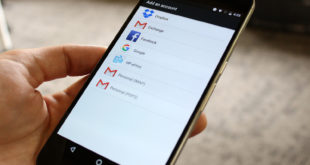







Error: java.lang.SecurityException: Package android does not belong to 2000
Это у вас ошибка такая?
Сделайте видео
Спасибо автору. Самая толковая статья на эту тему, которую нашел в сети.
⭐️⭐️⭐️⭐️⭐️
Ни фига не помогает режим разработчика на HONOR, как устанавливались на внутреннюю память так и устанавливаются! Установил на по умолчанию тоже бесполезно!
Какой модели Honor у вас?
Тоже самое, поставил вроде по описанию всё , а ничего не происходит . но помогла установка приложения AppMgr III, хоть и сначало всё устанавливается на внутреннюю память, мостом легко переноситься на sd карту. Олин минус — перед началом использования карту приходиться полностью форматировать, приписывая в настройках, что она будет использоваться как внутренняя память , ну и соответственно в комп её уже не вставить, он её не увидит, да и телефон без неё работать не хочет
А также делать в редакторе,Как написано?
Да, также, как и в редакторе на сайте написано. Некоторые пункты могут отличаться, в зависимости от марки телефона, но сами графы останутся такими же. Ищите их.
Спасибо за статью, воспользовался пошаговой инструкцией по переносу приложений для Honor, все получилось. А то вечно тыкаешься из разных источников, что то получается, а что то нет. Благодарю за грамотно составленный комментарий.
Хорошо все расписано и показано.Я тоже захотела поставить приложение себе в телефон.Я женщина и не очень дружу с техникой.Мне приложение на телефон поставил муж используя вашу публикацию.Спасибо и удачи вам!!
Очень полезная статья. Долго не мог в этом разобраться. Здесь хоть по нормальному все расписано. Хотя некоторые приложения не получилось перенести, но в принципе остался доволен. На телефоне место освободилось прилично. автору благодарность за его работу.
Сделайте видео. Поставил на хонор карту. Но все сохранения идут на внутрению память. И не могу их перекинуть на карту. Прочитал эт описание сделал все как там зароботала. Спосибо автору полезная статья. Рекомендую!!!
Полезная статья. И описания понятны. Долго не мог разобраться с хонором. После посмотрел эту статью сделал по инструкции все получилось. Полезная статья рекомендую. Спосибо автору!!!
Отлично! Благодаря Вашей статье, перенесла некоторые приложения на SD-карту и освободила память телефона. После этой процедуры, телефон стал лучше работать. Статья простая и очень подробная. Каждый может разобраться не напрягаясь. Побольше таких бы статей!
Спасибо Огромное! Благодорья Вашей статье, мои приложения перенес на SD-карту и освободил память своегор телефона. Теперь телефон вабще не виснет после этого. Так держать, побольше бы таких полезных и легких статьей в которых даже тугодум как я разобралься.Огромное спасибо
Статья очень полезная. Ребёнок разобрался как что установить по вашей статье. Модель S9+. Все работает отлично. Один вопрос, как грузить на sd музыку. Подобным способом возможно или как?
СПАСИБО вы мне очень помогли , некак не мог разобраться что и как 2 сайта уже посмотрел и всё в пустую не то . Но ваш сайт мне очень помог наконец то у меня не будет с верху висеть «осталось менее 90% памяти перенесите часть на сд карту»
СПАСИБО я наконец разобрался что и как не 1 сайт так и не смог мне обьяснить нормально , кроме вашего . Наконец то у меня не будет в уведомлениях 95 % памяти заполнено перенесите приложения на сд карту . Очень раздражало это вечно весящее уведомление , но после просмотра вашей статьи я всё смог оказывается я сделал пару ошибок , а сейчас их исправил
ой. очень эффективный. Я последовал вашим инструкциям и загрузил игру на свой телефон через SD-карту. Если я хочу переключиться с SD-карты на внутреннюю память, могу ли я сделать то же самое?
На honor пошагово дошел до «разрешить сохранение на внешние накопители», а эта функция не хочет активироваться
Большой респект автору, так какя наконец разобрался что и какполезная статья. Долго не мог в этом разобраться. Здесь хоть по нормальному все расписано. Хотя некоторые приложения не получилось перенести, но в принципе остался доволен. На телефоне место освободилось прилично. автору благодарность. Так и далее продолжайте освещать подобные темы.
Долго наверно я так мучался скачивал и потом приходилось переносить все на сд карту. Теперь благодаря вашей статье это не проблема, скачиваю напрямую и не забиваю и так маленькую память телефона.
Спасибо! а то я было перешла с ios на андроид и сразу растерялась и не знала что делать))) почитаю еще статей немножко чтобы лучше разобраться
Спасибо автору за полезнейшую статью. Я уже смирился с тем, что память вечно забита, а 64г флешки свободно. Очень выручил! От души + к твоей карме!
голову ломал столько времени как установить на неё что-то,то скачивал и не открывалось или не устанавливалось вообще ,черт его знает .прочитал данную статьи и с легкостью смог справиться с данной напастью.
а
Спасибо большое за статью, потому как когда покупаешь телефон , то эти моменты никто не говорит. В итоге памяти не хватает и приходится удалять нужные приложения, чтобы освободить место в телефоне. Но с помощью вашей статьи этого можно избежать.
Всей семьёй разбирались с этим заданием. Ведь у каждого своя марка и свои настройки. вроде всё у всех одинаковое и ос тоже, а от китайцем свои надписи. Хором и со статьёй пошло -поехало. Даже закачали програму для школы на сд. Здесь уже через разработчика шёл путь установки. Я всегда думала о разработчиках как специалистов смартфона. А мы тоже к ним можем относится?
У меня так хорошо получилось установить все приложения на SD-карту. Работает без перебоев и лагов, даже те игры, в котором я только что скачал. На старом смартфоне всё тоже самое, как и на то, которым сейчас пользуюсь.
Установила сд карту, не знала,как скачать приложение на неё, а не на внутреннюю память. Прочитав эту статью я чётко все поняла. Много советов и инструкций! У меня телефон Хонор, получилось всё с первого раза, я следовала советам из этой статьи! Сайт полезный, буду периодически читать снова,если вдруг что-нибудь забуду
А что и так можно было делать, я даже не подозревал о таком, обязательно воспользуюсь этим способом, жалко что не знал об этом раньше
Статья была актуальна лет 5 назад когда все пользовались флешкартами, сейчас в телефонах делают своей достаточно памяти, а вот раньше эта статья помогла бы мне в решении многих проблем моих
Купили брату андроид а там своей памяти очень мало, хорошо что телефон поддерживает сд карту ,прочитали что и как скидывать теперь ,с телефона не вылазит куча игр накачал и еще место осталось
Сейчас без интернета никуда
Contingent upon the maker’s attributes and the value scope of the cell phone, its interior memory goes from 8 GB to 128 GB. This is sufficient to introduce the Android OS itself and the vital essential applications. In any case, over the long run, as the establishment of custom applications, memory quits being sufficient. Many projects take up to a few gigabytes of room (only for interest, see the amount Google projects, Instagram and Telegram burn-through). Admirers of portable photography and video shooting on a cell phone experience a steady lack of memory. For such clients and the default 128 GB will consistently be little. The issue is tackled by interfacing a SD card. Such a memory card can amount to a few terabytes of room to the telephone superior grade, «weighty» photographs and long recordings like beginner cuts, cuts, and so forth. At first glance, it seems that using an SD card solves all the problems with the space on the phone.
Не знал точно, как правильно устанавливать приложения на Андроиде на SD карту. Статья полностью и детально описывает пошаговую инструкцию, можно разобраться без труда. Спасибо, следуя вашим советам трудностей не возникло. Класс!
Many projects take up to a few gigabytes of room (only for interest, see the amount Google projects, Instagram and Telegram burn-through). Admirers of portable photography and video shooting on a cell phone experience a steady lack of memory. For such clients and the default 128 GB will consistently be little. The issue is tackled by interfacing a SD card. Such a memory card can amount to a few terabytes of room to the telephone superior grade, «weighty» photographs and long recordings like beginner cuts, cuts, and so forth.
Эта статья реально помогла разобраться с установкой приложения на мой андроид. Вопрос: инструкция из данной статьи подходит всем андроидам?
That’s really an wonderful content of article. This is sufficient to introduce the Android OS itself and the vital essential applications. In any case, over the long run, as the establishment of custom applications, memory quits being sufficient. Many projects take up to a few gigabytes of room (only for interest, see the amount Google projects, Instagram and Telegram burn-through). Admirers of portable photography and video shooting on a cell phone experience a steady lack of memory. For such clients and the default 128 GB will consistently be little. The issue is tackled by interfacing a SD card. Such a memory card can amount to a few terabytes of room to the telephone superior grade, «weighty» photographs and long recordings like beginner cuts, cuts, and so forth.
Достаточно информативная статья с изображениями — для чайников, с подробным описанием. Разберется каждый! Хорошо что есть подобные статьи и сайты которые помогают людям разобраться. Действительно во многих телефонах все становится более запутанно и иногда даже опытному пользователю сложно переключить память на SD карту.
Молодцы ребята, спасибо! Вы проделали большую полезную работу и абсолютно безвозмездно. У меня все получилось с первого раза благодаря тому, что в статье все подробно и наглядно расписано, просто надо внимательно следовать инструкциям. Как говорится, разжевали и положили в рот. Удачи вам!